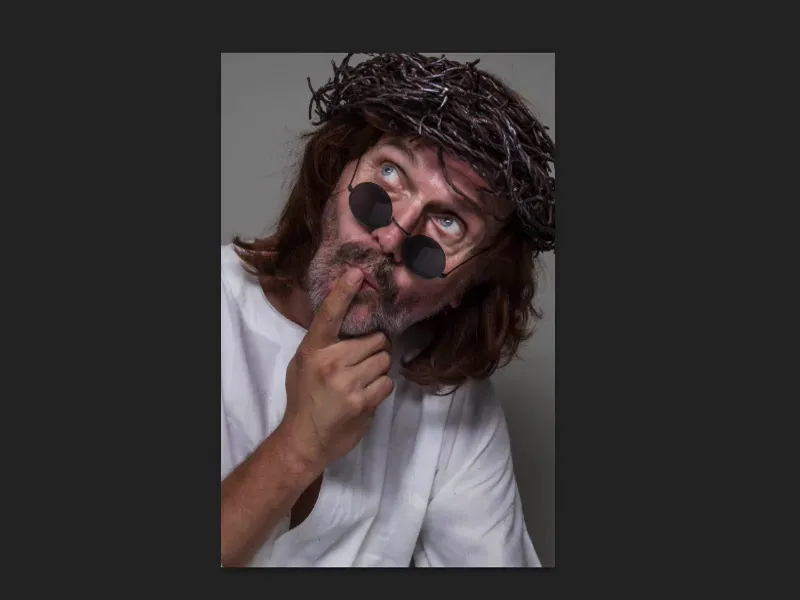Menyemali dengan cahaya bisa sangat mudah. Pada dasarnya, kamu sedang melakukan semacam Dodge & Burn. Di sini kita akan menjauh dari cara pengajaran konvensional yang menyelesaikan semuanya di atas bidang abu-abu netral ini. Tidak, kita melakukannya karena harus cepat, di sini, langsung pada bidang kosong.
Tip - buat ikhtisar terlebih dahulu
Aku telah membuat rencana di sini. Itulah peta ikhtisarku. Segala hal yang terang - segala hal yang putih akan dicerahkan. Segala hal yang hitam akan diperdalam.
Kamu melihat: Aku ingin sedikit mencerahkan bunga tulip di sini, mencerahkan daun, pakaian, leher, dan area wajah ini. Semuanya difokuskan ke tengah, ke arah wajah - dan di situlah aku ingin penontonnya berada.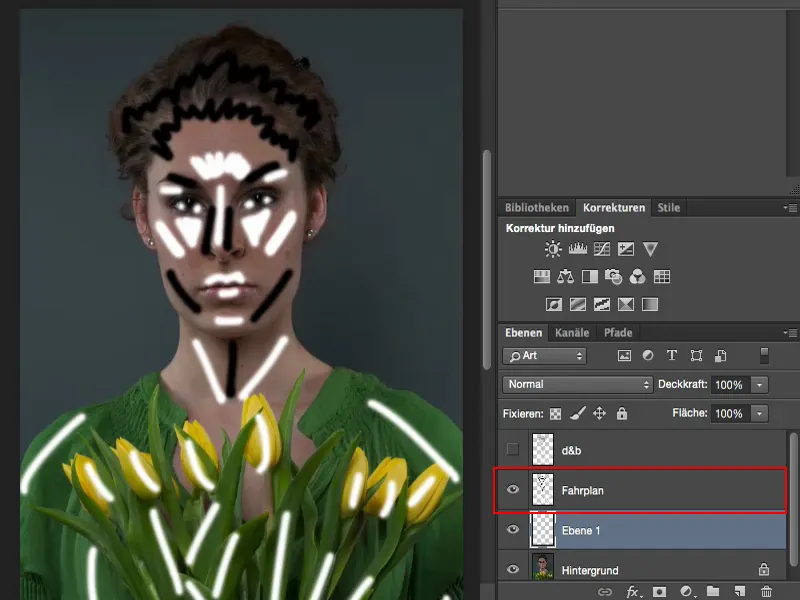
Nantinya akan terlihat kurang lebih seperti ini. Mata harus sedikit menonjol dan rambut. Dan segalanya harus sedikit berkurang.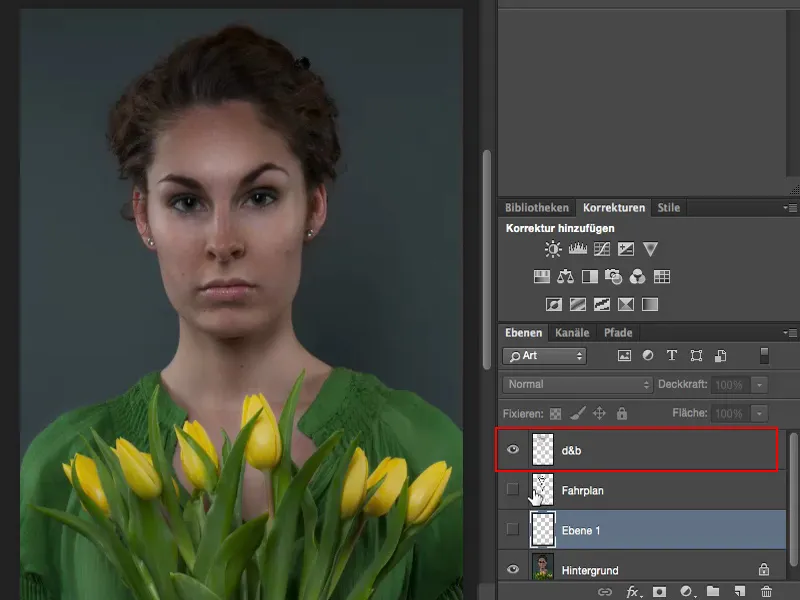
Mencerahkan dengan kuas
Untuk itu, ambillah putih sebagai warna depan (1) dan gunakan kuas yang lembut (2). Aktifkan juga lapisan ini sebentar (3). Ya, dan dengan kekuatan kotoran: Sesuai seberapa terlatihnya kamu, sebanyak inilah yang dapat kamu berikan. Sekarang saya akan mengatur sekitar 14, 15 % (4). Saya belum berani lebih dari itu. Lebih sedikit pastinya akan lebih baik dalam metode ini.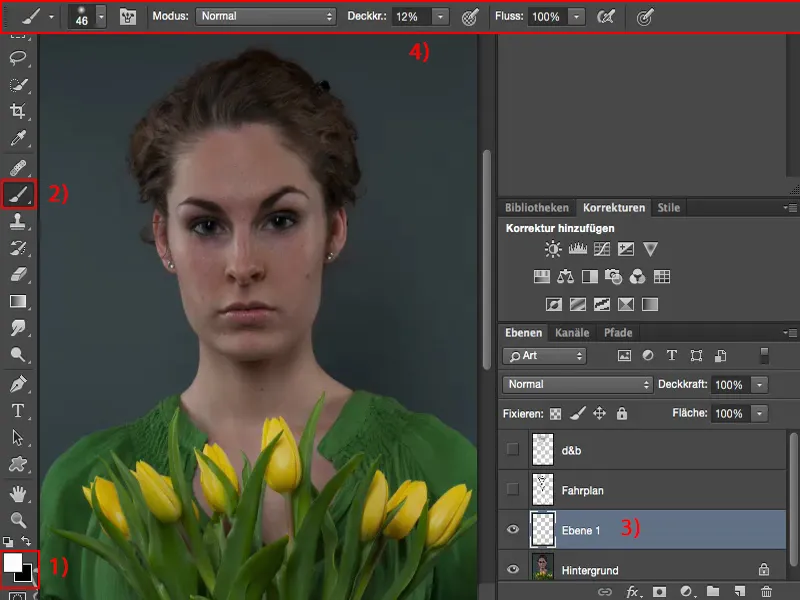
Lalu kita mencerahkan area ini. Aku juga mencerahkan mata. Itu sudah terlalu banyak bagi saya sekarang.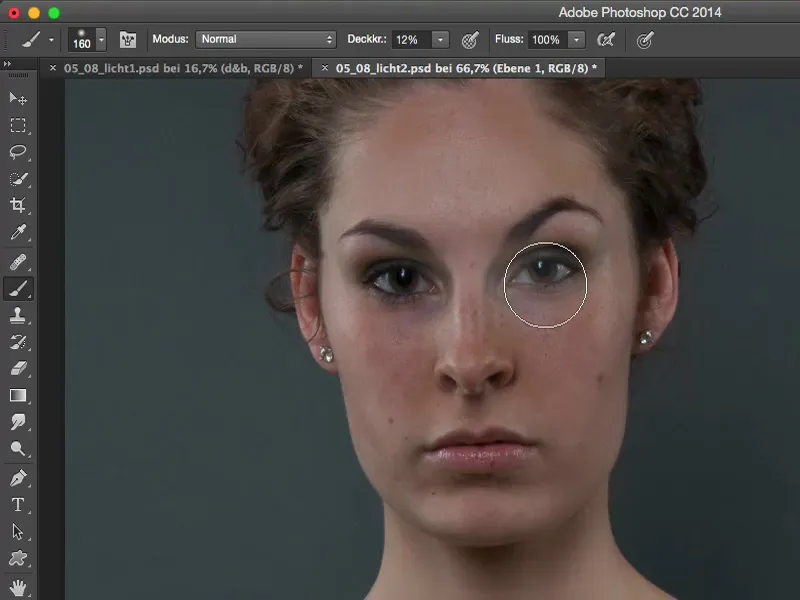
Jadi aku mundur sedikit dan mengurangi kekuatan kotoran. Kamu lihat, bahkan dengan 10 % saja kamu sudah cukup bagus. Kamu mencerahkan bagian atas mata untuk menonjolkan sedikit. Aku tidak menyentuh rambut. Saya ingin hidung sedikit lebih terang, bibir boleh sedikit bersinar, dagu dan juga bagian sampingnya, itu boleh sedikit lebih (edit dilakukan di bagian yang dicoret merah dalam gambar).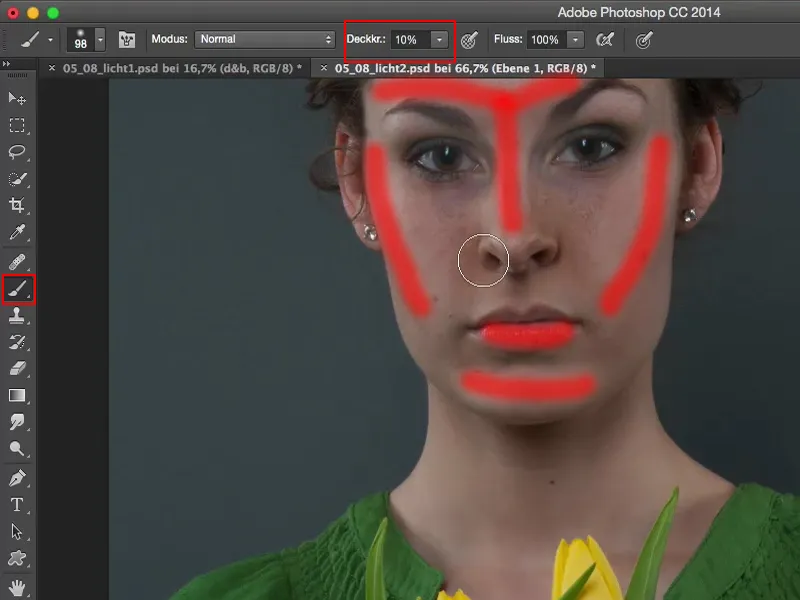
Saya tidak ingin hal ini terjadi di iris, jadi saya akan melakukannya secara destruktif (1) dan menghilangkannya, karena jika tidak, semuanya akan terlihat kabur dan berkilau - yang tidak terlihat indah.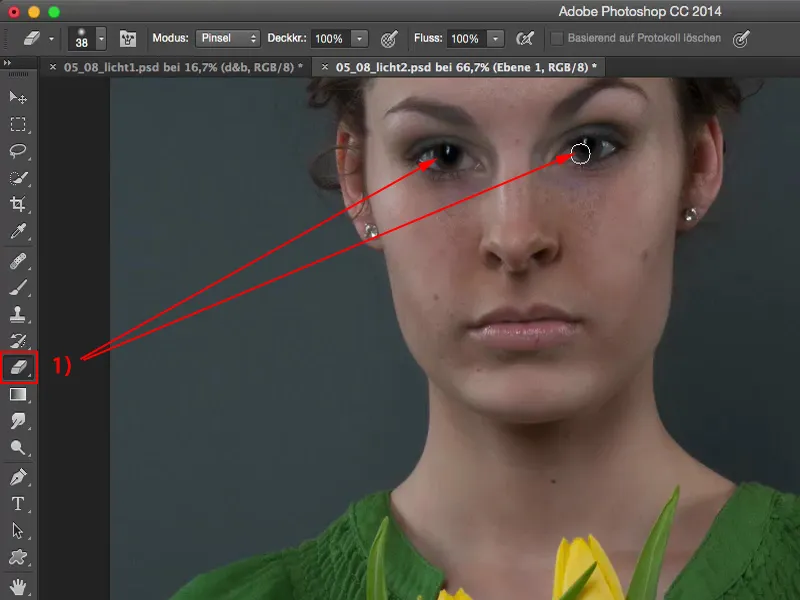
Kita lakukan hal yang sama di leher dan kemudian pada bunga tulip. Kamu juga tidak perlu banyak latihan dengan teknik ini, karena jika kamu mengurangi kekuatan kotoran, efeknya sangat halus dan kamu dapat melihat hasilnya lebih jelas.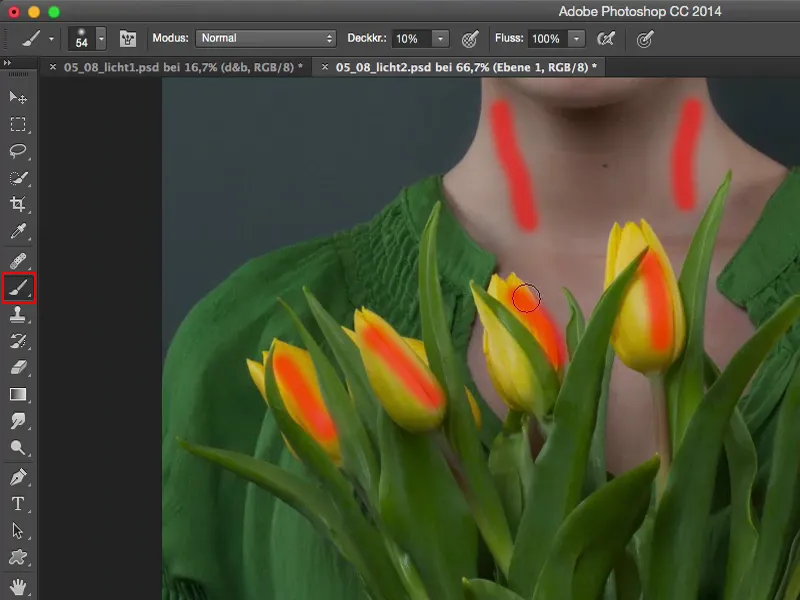
Aku tentu menggunakan ujung kuas yang sangat, sangat lembut dan memberikan kilauan di sini pada bunga. Jika terlalu banyak, mundur saja. Atur kekuatan kotoran, turunkan kekuatan kuas (1) sedikit lebih banyak. Jangan lupa lapisan mode ini Weiches Light (2). Maka semuanya akan terlihat lebih indah.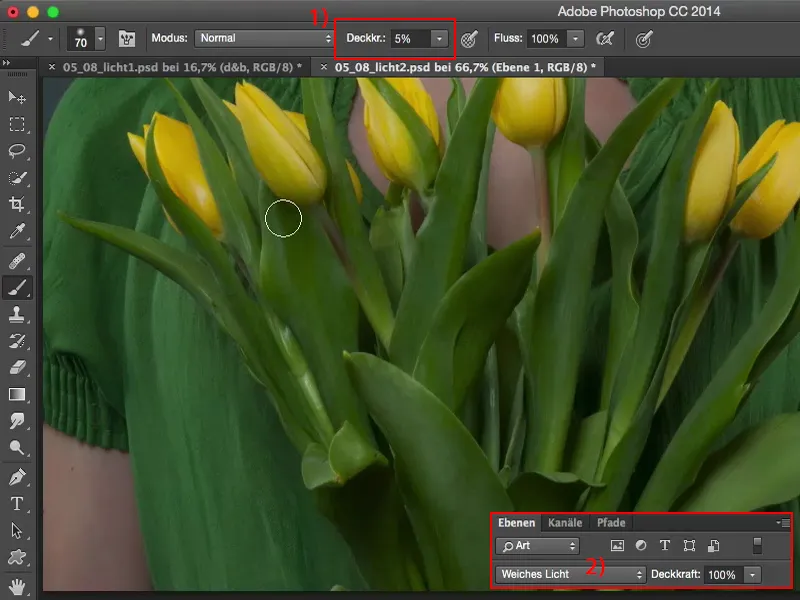
Sekarang saya sedikit menaikkan kekuatan kotoran. Kamu harus sedikit bervariasi tergantung pada bagian mana yang sedang diwarnai. Dan akhirnya semuanya pasti akan terlihat jauh lebih hidup.
Sekarang saya bisa sedikit bekerja di hidung, di bibir, mereka boleh sedikit lebih bersinar. Sekitar begitu.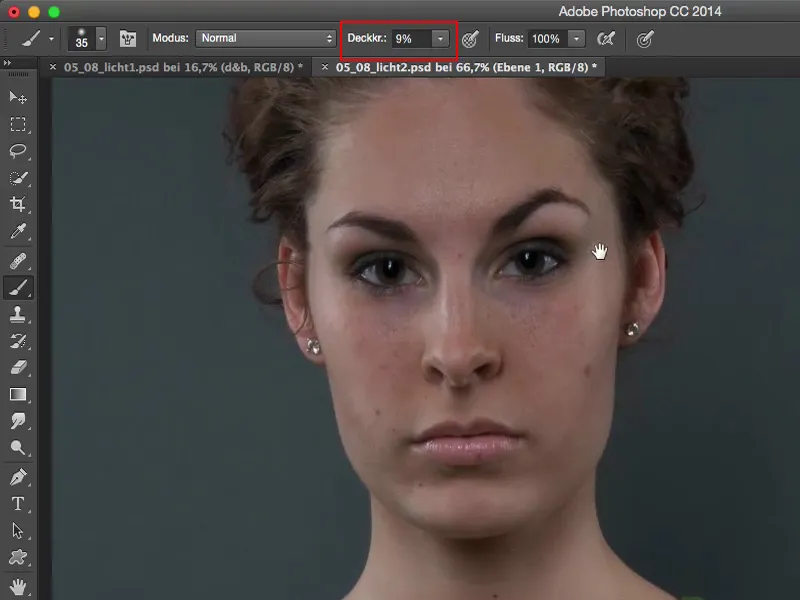
Menggelapkan dengan kuas
Ya, dan setelah selesai dengan daerah gambar yang terang, maka ambil kuas hitam dan lakukan beberapa kali di atas rambut terlebih dahulu. Garis rambut, aku ingin membuatnya lebih gelap. Dan belum pernah semudah ini untuk menggelapkan sesuatu, dengan menggunakan kuas normal di lapisan Weiches Licht.
Disini, aku menambahkan sedikit di sudut-sudut. Itu hampir terlihat seperti Smokey-Eyes. Mata terlihat sedikit lebih tajam. Aku biarkan di sini. Di samping hidung aku menggelapkan sedikit, sehingga terlihat lebih sempit secara visual. Ya, blush di sini, boleh sedikit lebih diperkuat.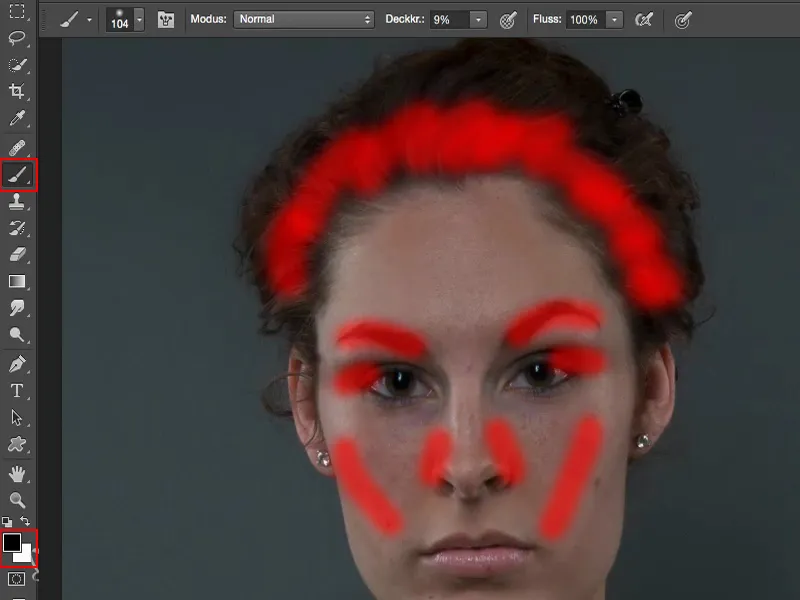
Di tengah, aku membuat semacam pinggiran gelap. Lalu aku kembali ke bagian-bagian gelap, di sini di daun, sedikit di kerah. Ini benar-benar berguna ketika kamu harus cepat, mungkin juga di akhir retusan, ketika kamu menyadari: "Ah, aku bisa membuat ini sedikit lebih terang dan sedikit lebih gelap," maka aku akan merekomendasikan metode ini.
Sebelum dan sesudahnya meskipun cara kerjanya relatif sederhana namun mengejutkan. Jadi, saya rasa penataan rambutnya sudah sangat baik yang diperbaiki. Dan perhatikanlah mata: Smokey-Eyes kita, menurut saya juga sangat keren, bagaimana itu terlihat - seolah-olah penataan makeup hanya diperpanjang, tapi sebenarnya, di sini semuanya dihaluskan dengan transisi yang lembut.
Jadi kamu juga bisa melukis dengan cahaya. Ini contoh potret wanita.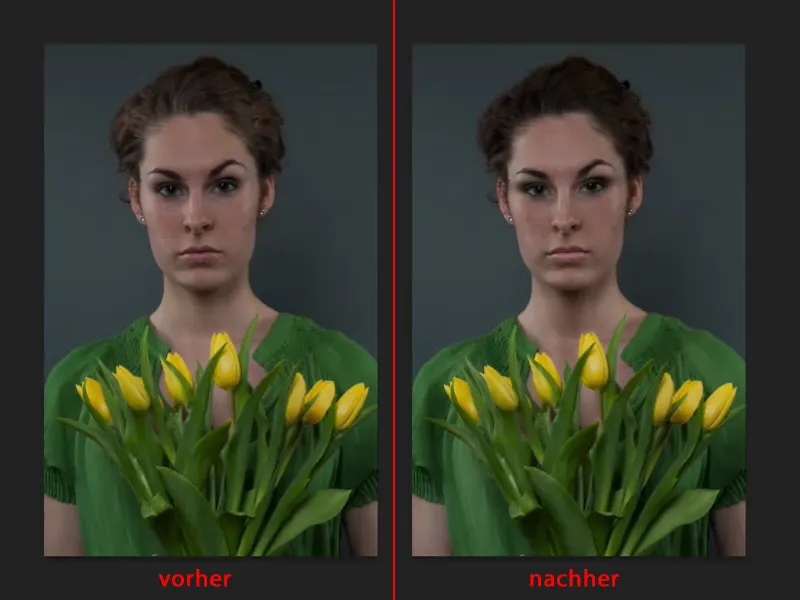
Contoh: Potret Pria
Di sini saya akan menunjukkan kepada kamu contoh potret pria ini. Diakui - ini sedikit gambar yang lucu. Saya masih suka. Model yang sangat bagus.
Saya juga memiliki rencana langkah saya di sini: Kamu lihat, ada banyak yang terjadi di area sekitar mata. Di mata terletak jiwa dari gambar ini dan di situ saya benar-benar ingin melakukan banyak, banyak hal. Bidang-bidang besar seperti pakaian di sini dan sebagainya, semuanya selesai dengan cepat, tetapi pada seorang pria saya dapat - berbeda dengan seorang wanita - mungkin bekerja lebih detail pada kerutan. Semoga model saya memaafkan saya, tetapi ini benar-benar terlihat sangat bagus pada orang ini.
Maka kita mulai lagi di sini: Kita membuat lapisan kosong yang baru. Sekarang saya akan langsung menggunakan kuas hitam, hanya perlu melihat: Di mana sudah lebih gelap? Tentu saja saya akan membuatnya lebih gelap lagi. Mode akan Cahaya Lebih Lembut. Dan kemudian saya akan secara terarah menghilangkan semua yang berada di sini dalam bayangan. Saya akan meningkatkan kekuatan Tutupan sedikit lagi dan benar-benar melukis kerutan-kerutan kecil di sini. Dan semuanya yang menarik perhatian saya di sini, akan saya ambil dan akan saya tonjolkan kembali, termasuk hal-hal kecil seperti ini, di mana pun saya masih bisa menambahkan sesuatu, agar terlihat jauh lebih baik. Kerutan di bawah mata ini… Dan tentu untuk gambar ini saya harus mengambil waktu dan melukisnya sampai selesai.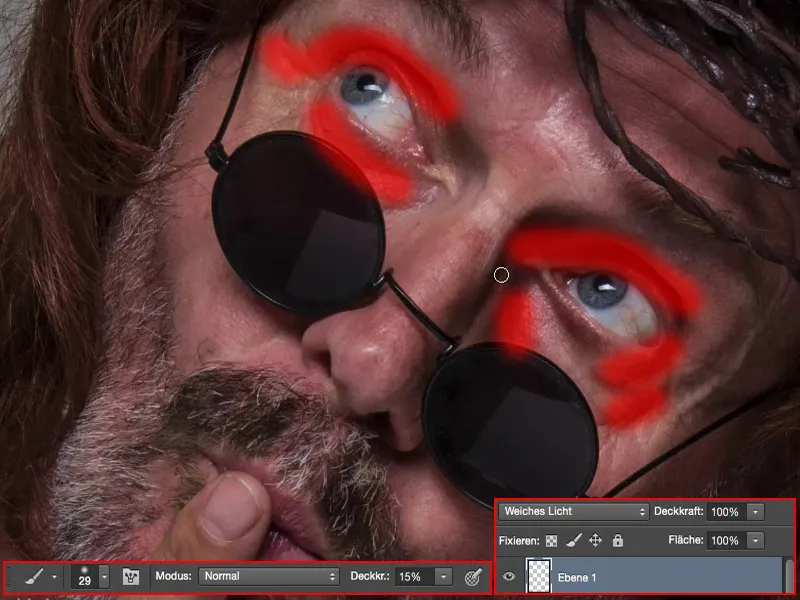
Lalu saya memikirkan: Apa yang harus saya lakukan dengan rambut? Saya pasti akan melakukannya lagi - ini akan lebih membingkai wajah dengan lebih baik. Kemudian saya membuatkan tepian gelap di sepanjang ibu jari, biarkan juga turun ke tangan di sini. Di tengah nanti saya pasti akan mencerahkan lagi.
Kerutan di kain - tentu saja ini adalah kesenangan untuk melukis dengan cahaya, karena di sini saya benar-benar dapat mulai dengan serius dan memunculkan kerutan pakaian. Semua yang sedikit mundur, akan saya tonjolkan. Dan kerutan yang menonjol, akan saya perjelas sedikit.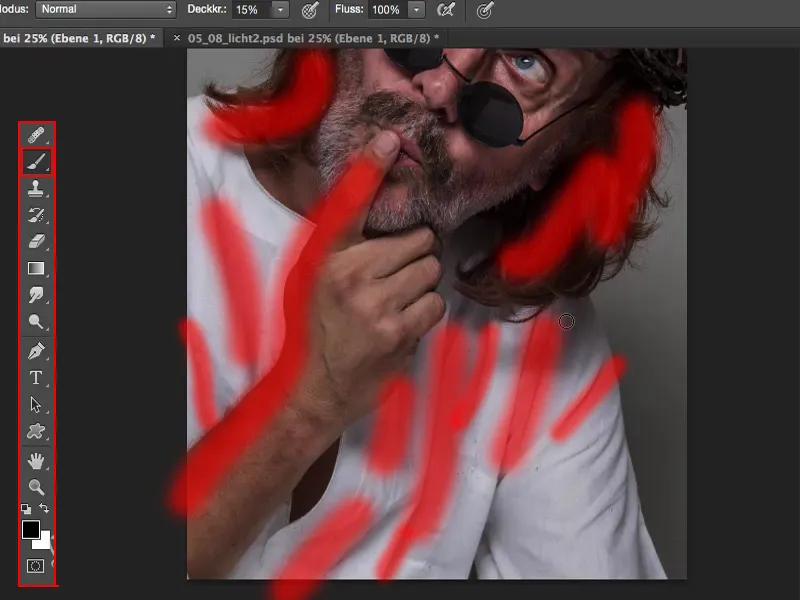
Untuk itu saya hanya perlu menekan tombol X dalam teknik keren ini, dan saya dapat melanjutkan dengan Warna. Jadi saya tidak perlu berpikir besar: Sedang di lapisan mana saya melakukan ini sekarang? Apakah Mode Lapisan sudah cocok? Tidak, saya bisa secara langsung beralih antara Warna Putih dan Hitam - dan itu adalah cara termudah bagi saya jika kamu ingin mempelajari dan menyempurnakan teknik ini.
Dengan metode belajar manual kamu akan jauh yakin, tetapi untuk awal, kamu harus belajar dulu di mana sebenarnya area-area ini, dimana kamu ingin mencerahkan dan menggelapkan.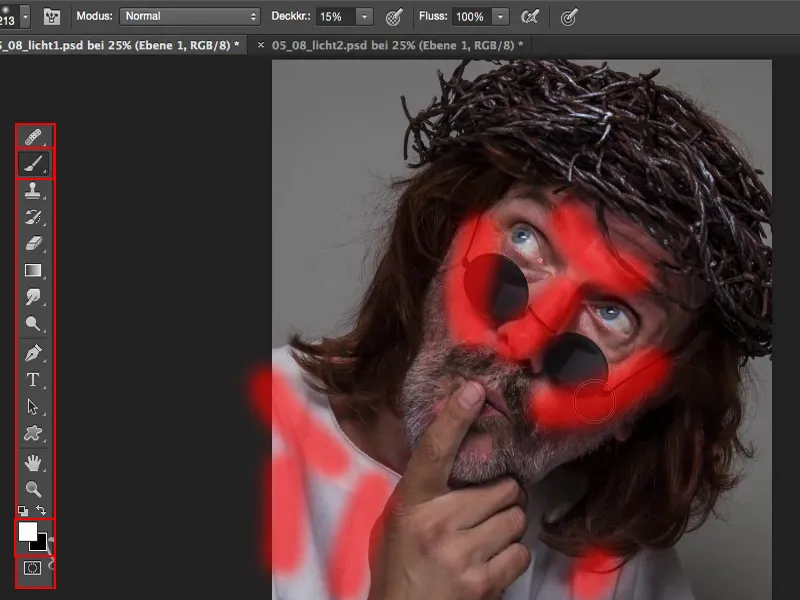
Pada mata, saya sekarang memberikan usaha lebih, membuat ujung kuas saya sangat kecil dan mencari titik kilau di sini sekarang. Dan juga saya mengeluarkannya. Mata ini harus lebih bersinar. Dan saya bahkan menambah kilau di iris, itu akan membuatnya semua menjadi jauh, jauh, jauh lebih menarik. Dan juga area-area ini - semuanya akan saya tonjolkan dengan baik, bahkan di hidung di tengah ada satu titik yang mengkilap, di sini bawah. Dan juga semua kerutan ini akan lebih terasa tajam, jika saya hanya menepuk dengan Warna Putih di sini sedikit. Dengan Hitam, semuanya sudah saya lakukan sebelumnya.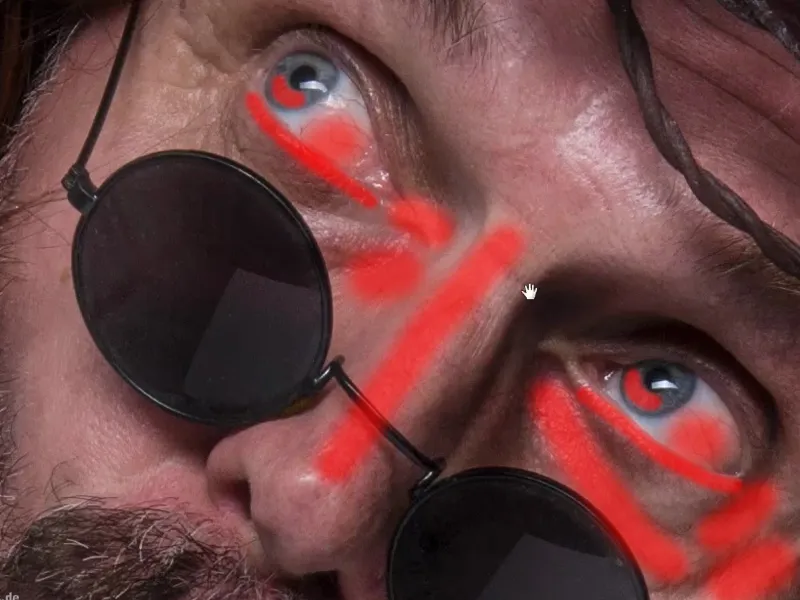
Dan jika kamu zoom keluar di sini, maka kamu akan terkejut melihat apa yang sebenarnya telah terjadi dengan wajah ini. Saya hanya ada di daerah ini di wajah. Sisa gambar, ya, itu lucu, menyenangkan, tetapi saya sebenarnya hanya fokus di sini pada ekspresi model saya dan mungkin juga pada jari. 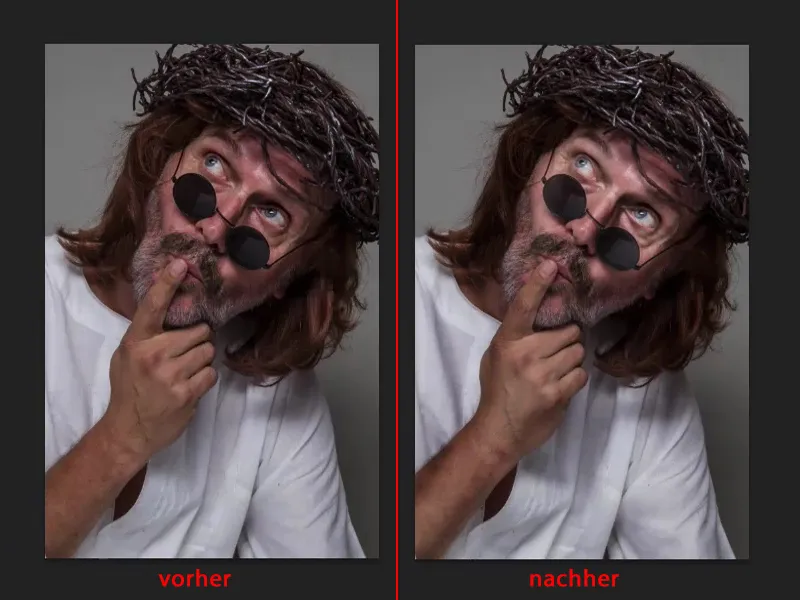
Bahwa ini sedikit terlalu banyak di sini, itu tidak mengganggu saya dalam hal ini sama sekali. Saya hanya mengambil alat penghapus Pensil penghapus, mungkin pada 40, 50 persen Deckkraft dan sekali lagi menepuknya, karena ini, seperti yang saya katakan, adalah jalan ketika semuanya harus cepat.
Dan begitu saya sangat, sangat cepat telah menciptakan tampilan yang luar biasa keren, dengan sekadar melukis cahaya pada lapisan kosong.